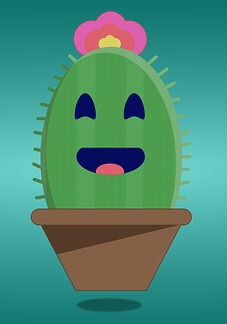해당 영상은 분량이 2시간이 넘어가며, 성인들을 위한 공부법이 아닌 대학 입시를 위한 공부법에 대한 영상입니다. 2시간 내내 오직 입시 공부에 대한 이야기만 합니다.
하지만 여러분이 대학 입시와 상관 없는 성인이라 하더라도 꽤 유용한 영상이라 생각합니다. 입시 공부나 성인을 위한 공부나 결국 밑바탕에 깔린 원리는 비슷할 수 밖에 없기 때문입니다.
게다가 이제 세상은 4차산업에 접어들면서 혁신적인 신기술과 새로운 개념이 거의 매일 같이 쏟아져 나오고 있습니다. 우리는 죽을 때까지 새로운 것들을 공부해야하는 시대에 살고 있습니다. 그러므로 만약 자신이 빠르고 효율적으로 새로운 것을 배우는 공부법을 알고 있다면, 그것은 나의 강력한 무기가 될 것입니다.
아래엔 제가 영상을 본 뒤, 핵심 내용만 간단히 요약해보았습니다. 여기저기 생략된 부분이 많기 때문에 영상을 직접 보시는 것을 추천드립니다. 요약만 보는 것과 직접 영상을 끝까지 보는 것은 와닿는 정도의 차이가 정말 많이 나기 때문입니다.
강연자는 학창시절 특출나게 공부를 잘하는 학생이 아니었습니다. 그는 공부에 대해 답답함을 많이 느꼈다고 합니다. 공부를 잘하고 싶다는 의욕은 있으나 방법을 몰랐기 때문입니다. 수학 잘하는 친구들에게 물어보니 수학을 잘하려면 <수학의 정석>으로 공부하라 해서 정석을 샀지만, 뭘 어떻게 공부해야하는지 몰라서 책만 멍하니 쳐다볼 뿐이었습니다. 아마 많은 분들이 비슷한 경험을 했을 것이라 생각합니다. 아무튼 그는 그 이후로 공부 방법에 대해 연구하기 시작했습니다. 의욕은 있으나 방법을 몰라 포기하는 일이 없게 하기 위해서...
공부는 다른 말로 學習(학습) 이라고 합니다. 學은 '배우다'라는 뜻이고, 習은 '익히다'라는 뜻입니다. 그러므로 學習은 배우는 일이 50%, 익히는 일이 50%의 비중을 가진 일이라 할 수 있습니다. 그는 보통 사람들이 공부를 못하는 것은 學에 너무 많은 비중을 두고 習을 경시(輕視)하기 때문이라고 합니다.
그가 공부법에 대해 연구해보니 대한민국 수험생들의 공부법은 크게 3가지로 분류할 수 있다고 합니다.
- 학원 주도 학습, 엄마 주도 학습, 자기 주도 학습 -
학원 주도 학습은 習이 절대 부족하기 때문에 성공할 수 없다고 합니다.
엄마 주도 학습은 엄마가 아이의 머릿속을 완전히 이해할 수 없기 때문에 성공할 수 없다고 합니다.
그래서 입시에 성공하려면 자기 주도 학습 밖에 답이 없다고 합니다.
근데 그렇다면 자기 주도 학습은 도대체 어떻게 하는 것이냐는 질문이 생길 것입니다.
강연자는 why를 없애나가는 과정이 자기 주도 학습이라고 합니다. 책에서 이해가 안가는 부분이 없게 만드는 과정이 곧 공부라고 합니다. 또한 학원에 가지 않는 것이 곧 자기 주도 학습은 아니라고 합니다. 중요한 것은 학원에 가는가 가지 않는 가가 아닙니다. 모르는 것들을 혼자 힘으로는 도저히 이해할 수 없을 때 학원의 도움을 받는 것입니다. 다시 말하면, 필요한 학원/인강을 자신이 직접 선택하는 것입니다.
처음엔 why가 너무 많기 때문에 진도가 더딜 수 밖에 없다고 합니다. 하지만 진도를 나가면서 차츰 why가 줄어들고, 공부 속도도 그에 맞춰서 올라가게 될 것입니다.
*이 글은 스터디코드 측으로부터 댓가를 받지 않고 작성한 글입니다.
'기타 정보' 카테고리의 다른 글
| MZK 다운로드 (멀웨어 제로) (0) | 2020.10.26 |
|---|---|
| 자신의 Window 운영체제가 32bit/64bit 인지 확인하는 방법 (0) | 2020.10.14 |